电脑无法连接iphone手机热点怎么办 iphone开热点电脑连不上如何解决
更新日期:2024-03-21 12:33:27
来源:网友投稿
手机扫码继续观看

不少小伙伴使用iphone手机热点想给电脑提供网络时,发现电脑无法连接iphone手机热点,不知道怎么办,其实这是因为大家在手机上没有进行相关设置所导致的,下面小编就为大家带来iphone开热点电脑连不上的解决方法,大家碰到这个问题的话可以来参考一下。

电脑无法连接iphone手机热点怎么办?
具体步骤如下:
1.在个人热点里把最大兼容性的开关开启;
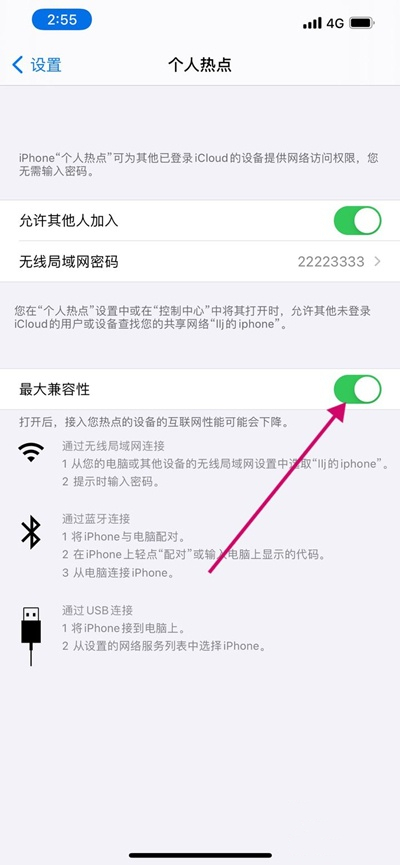
2.手机桌面右上角下滑屏幕弹出控制中心,长按热点图标;
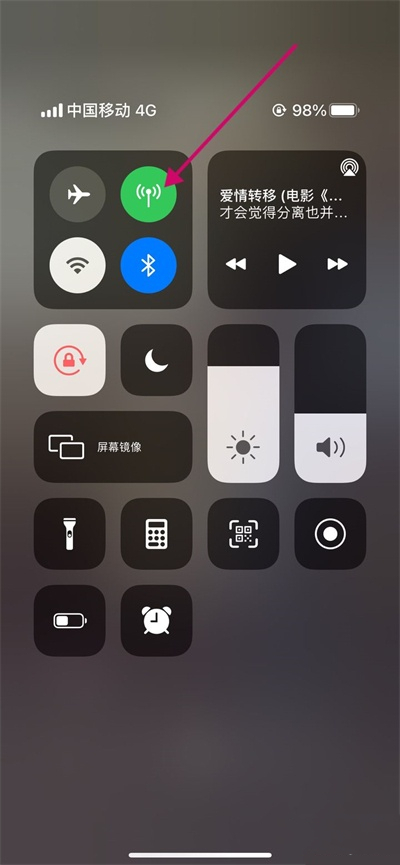
3.在弹出的页面点击个人热点不可被发现;
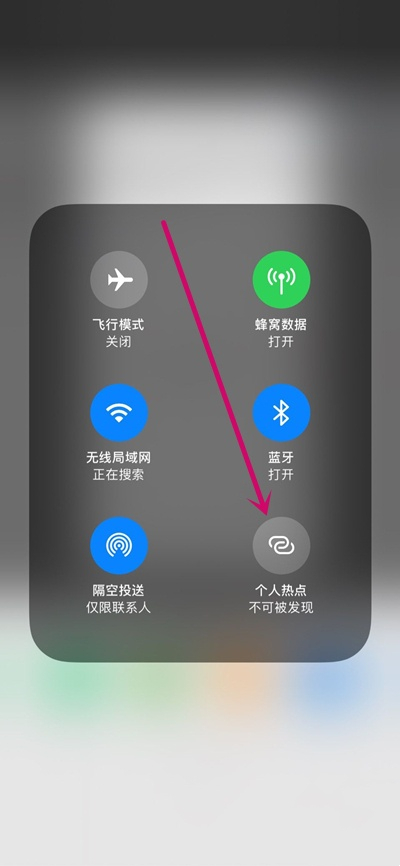
4.就可以成功连接个人热点了。
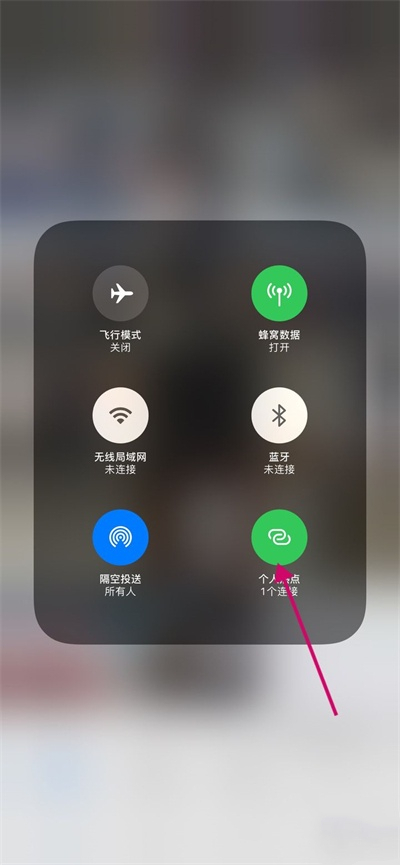
以上就是小编为大家带来的电脑无法连接iphone手机热点的解决方法了,希望能帮助到大家。
该文章是否有帮助到您?
常见问题
- monterey12.1正式版无法检测更新详情0次
- zui13更新计划详细介绍0次
- 优麒麟u盘安装详细教程0次
- 优麒麟和银河麒麟区别详细介绍0次
- monterey屏幕镜像使用教程0次
- monterey关闭sip教程0次
- 优麒麟操作系统详细评测0次
- monterey支持多设备互动吗详情0次
- 优麒麟中文设置教程0次
- monterey和bigsur区别详细介绍0次
系统下载排行
周
月
其他人正在下载
更多
安卓下载
更多
手机上观看
![]() 扫码手机上观看
扫码手机上观看
下一个:
U盘重装视频











